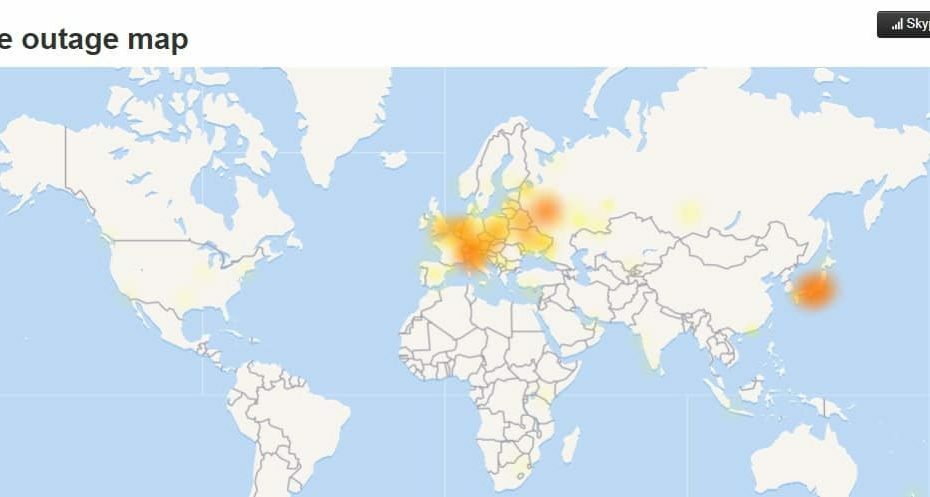Tento softvér udrží vaše ovládače v činnosti a zaistí vám tak bezpečnosť pred bežnými chybami počítača a zlyhaním hardvéru. Skontrolujte všetky svoje ovládače teraz v 3 jednoduchých krokoch:
- Stiahnite si DriverFix (overený súbor na stiahnutie).
- Kliknite Spustite skenovanie nájsť všetky problematické ovládače.
- Kliknite Aktualizácia ovládačov získať nové verzie a vyhnúť sa poruchám systému.
- DriverFix bol stiahnutý používateľom 0 čitateľov tento mesiac.
Skype je produkt vyvinutý pre hlasové a videohovory a chat. Môžete ho použiť na počítačoch, tabletoch, smartfónoch a hodinkách, dokonca aj na konzole Xbox One. Prostredníctvom Skype môžete odosielať a prijímať obrázky, textové a video súbory.
Skype, ktorý bol prvýkrát uvedený na trh v roku 2003, bol zakúpený v roku 2011 spoločnosťou Microsoft. A krátko po zakúpení bol Skype integrovaný s produktmi spoločnosti Microsoft. Spoločnosť Microsoft navyše pozastavila dva predchádzajúce produkty (Windows Live Messenger a Lync) a začal odporúčať Skype.
V roku 2016 spoločnosť Microsoft vydala zostavu 14342 pre Windows 10, ktorá obsahovala novú aktualizáciu Ukážka Skype UWP. Vrcholom tejto aktualizácie bola schopnosť nastaviť tmavú tému. Tento režim bol povolený, keď sa nastavenia vykonali v rámci témy operačného systému.
Neexistovala však možnosť zapnúť alebo vypnúť tmavý režim iba pre Skype. Nedávno v roku 2018 spoločnosť Microsoft vydala novú verziu nástroja, Skype verzia 8. Touto aktualizáciou spoločnosť Microsoft pridala vyhradenú tmavú tému pre Skype.
Kroky na zmenu témy Skype v systéme Windows 10
1. Vyberte svoj profilový obrázok alebo tri bodky vpravo.

2. Vyberte Nastavenia a potom Vzhľad. Do ponuky Motívy môžete vstúpiť priamo z hlavnej obrazovky programu Skype pomocou klávesovej skratky Ctrl + T.
3. Z režimov vyberte možnosť Svetlý alebo Tmavý. A v časti Farba môžete zvoliť iný vzhľad.
Nastavenia sa prejavia v okamihu, keď nastavíte tému (farba, režimy, prístupné režimy). Na obnovenie nastavení môžete ľahko použiť tlačidlo Obrátiť vpravo hore.
Užitočné tipy pre používateľov Skype
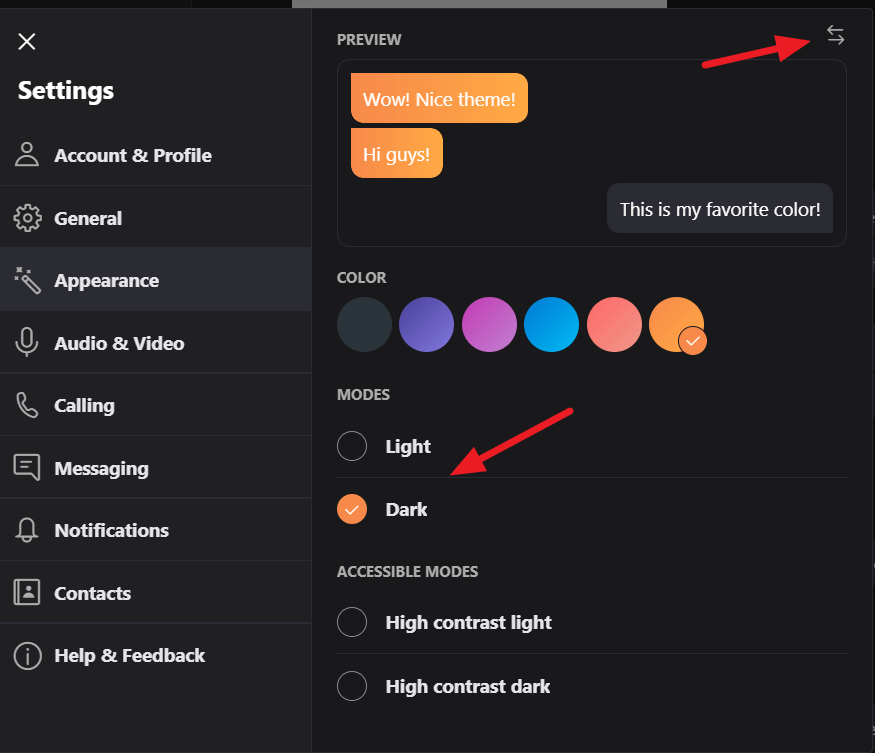
- Pomocou klávesov Ctrl + čiarka - otvorte ponuku Nastavenia.
- V ponuke Volanie môžete zvoliť zobrazovanie titulkov pre hlasové hovory a videohovory.
- Kliknutím na Rozšírené nastavíte „Automaticky odpovedať na prichádzajúce hovory“.
- V ponuke Správy môžete upraviť veľkosť textu alebo nastaviť priečinok, do ktorého uložíte prijatý súbor. Ak sa nachádzate počas audio alebo videohovoru, zapnite titulky stlačením tlačidla +.

- Alt + V - otvorenie ponuky Zobraziť na priblíženie / oddialenie
- Ctrl + N- otvorí nové okno rozhovoru
- Ctrl + Alt + M - slúži na odhalenie stavu mikrofónu počas hovoru a Ctrl + Shift + Alt + K - na stav videa počas hovoru.
Môžete si stiahnuť Skype pre počítač od spoločnosti Microsoft.
SÚVISIACE SPRIEVODCE, KTORÉ TREBA KONTROLA:
- Ak v aplikácii Skype nefunguje video, postupujte takto
- Čo znamená ten výkričník Skype v žltom trojuholníku?
- RIEŠENÉ: Skype vírus automaticky odosiela správy